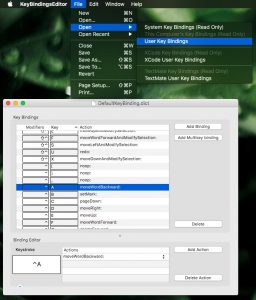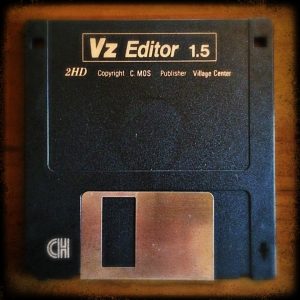希の使用キーボードは PFU の 「Happy Hacking Keyboard Lite2 for Mac(以下 HHKB Mac)」である、Lite2 であるのがちょっと寂しい……。お値段 5,800円と、とてもお安いキーボードとは言えないが、これでも廉価版、希のおさいふが許す限界だった(汗)
最近 PFU は(Lite ではない Proシリーズの) Bluetooth版を発売、ここのところあちらこちらで、この「Happy Hacking Keyboard Professional BT(以下 HHKB BT)」のレビューやら購入記事のブログが目に付いて、というか気になって読みに行っている。しかしというか、やはりレビューを読めば読むほど無性に欲しくなる(笑)、しかし! お値段 27,500円!! そう HHKB Pro シリーズは生涯の相棒にさえなり得る、超高級キーボードなのだ。
もちろん「HHKB Mac」も良いキーボードである、多分 Pro シリーズとは違うのだろうが、文字を入力する楽しさを味合わせてくれる。しかし入力時のキー音が少々大きかったのと、押込時の抵抗が若干重かったため、キーボードを一旦バラし、メンブレンと呼ばれるキーひとつひとつのスプリングの役割をしている、一枚物のシリコンシートにボッコボコに穴を開け、本体とキーが触れる部分にゴムシートを貼り衝撃を和らげたり、と相棒を散々な目に遭わせてしまったが、タッチも音も柔らかくなりイイ感じである。夜中も気にせず打てるようになったのは大きい。DynaBook のキータッチを思い出してしまう。
Lite2 はキーと基盤が接触する機械的スイッチである、かたや Pro シリーズは、静電容量無接点方式という物理接触が少なく、耐久性が高く長持ち、そしてキータッチは何といっても Lite2 とは別物という。
しばらく本気で「HHKB BT」を買おうかと思ったものだが、Bluetooth の利点といえばケーブルレス、それと iOS 端末(iPhone, iPad)でも使えるということ!
しかしよく考えると iOS では問題がある、キーカスタマイズと親指シフトである。このコンビネーションがないと気持ちよく打てない……、親指シフトは何とかなる(エディタとしてはかなり妥協する)アプリがあり、「HHKB BT」と連携できるが、いかんせんキーボードショートカットである、ほぼ手癖で反射的に出る動作なので、これが引っかかるとかなりのストレスである、これは私が「M$ Office」を使えない理由でもある。
さらに、「HHKB BT」使用者の多くの方がおっしゃる、『Type-S の Bluetooth版を出してくれ〜』との魂の叫び(笑)がある。
「HHKB BT」のベースとなった Professional と、「Happy Hacking Keyboard Professional Type-S(以下 Type-S)」 でもさらにキータッチが違うという。「Type-S」はズバリ PFU のキーボードのフラッグシップである、30%もの静穏化に成功し、各キーの”あそび”を減らした究極のタッチ感との噂、iOS や外出先での使用に魅力を感じないなら、USB 接続であっても「Type-S」もイイかも……(‘ x ‘ ) お値段はやはり 27,500円だけど……(><;)
嗚呼……おさいふの神よ、お許しください、誘惑に負けてしまいそうです(希)